Содержание
К первой группе без ЖД относят:
- Cisco – модели CIS 2001 и ISB 2200;
- Motorola – модели VIP 1002E и VIP 1200;
- CА также Tatung STB2530.
Ко второй с ЖД:
- Cisco – CIS 430, ISB 7031, ISB 2230;
- Motorola – VIP 1216, VIP 2262E;
- Tatung STB3210.
Не менее приятной опцией от Beeline можно назвать возможность просмотра ТВ-передач через игровую консоль Xbox 360. Компания применяет самые простейшие свитчи – TRENDnet TE 100-S5 и D-Link DES-1005D.
Итак, как выглядит стандартный пакет абонента? Оборудование от компании Beeline при доставке имеет следующий вид.
Что мы видим в коробке
Заметим, кроме самой приставки в комплекте полно кабелей и прочего оборудования – есть даже HDMI – кабель! Свич от Trendnet – настолько компактен, что спокойно умещается в коробку.
Ну, и напоследок, приятная мелочь. Куда уж без неё? В комплекте вы найдёте магнитик на холодильник. Отметим – компания Билайн следит за своей фирменной символикой – буквально на каждом предмете она присутствует, а в комплект входят наклейки.
Сама схема подключения – элементарно проста: подведённый к дому кабель соединяется в свитч, а же от него подключается непосредственно STB-приставка, и, само собой, ваш ПК. У вас есть роутер, при помощи которого можно выделить программно один порт под STB-приставку? Отлично – в таком случае можно смело подключаться и через роутер. В противном же случае, если роутер не контачит с IPTV – придётся подключать его к свичу.
Во время первого включения STB-приставка Билайн ПО будет обновлять сама, и сама же подключится порталу. Авторизация приставки на портале организуется только на канальном уровне – используется жёсткая привязка по т.н. MAC-адресу. По завершении подключения на вашем рабочем столе будет заставка Microsoft Mediaroom. Да, компания не поскупилась в этом плане – вообще в цифровом телевидении на сегодняшний день это наиболее совершенная и самая дорогая платформа. Ей пользуются известные операторы – AT&T, Deutsche Telekom Vodafone.
Интерфейс достаточно функционален и удобен
Создано очень удобное управление каналами – теперь можно смотреть телепрограмму, листая в списке каналы по очереди, сортированные предварительно по тематике, а можно выделить избранные. В списке каналов вы найдёте онлайн телепрограмму, имеющую опцию «картинка в картинке».
Может, главным и единственным минусом можно назвать то, что записанное видео из приставки удалить нельзя, т.к. запись идёт в кодированном виде. Можно записывать сразу несколько программ. Запись идёт либо по нажатию кнопки, либо по установленному расписанию.
Нешифрованные – их всего 9 – можно смотреть и через компьютер на VLC-плеере. Пульт – программируемый, с его помощью можно управлять четырьмя устройствами. Программировать, как ни странно, можно даже сочетания клавиш – допустим, управление звуком можно использовать в телевизоре или приставке. Инструкция – на английском, но на официальном сайте компании можно найти и на русском.
Важная недоработка – к каждой отдельной приставке можно подключить только один телевизор. Ещё один минус – достаточно длительная загрузка приставки при включении после проведения полного отключения оборудования.
В общем и целом, интерактивное телевидение от компании Билайн – достаточно удачное вложение своих средств. И это с учётом того, что на сегодняшний день пакет выдают без арендной платы, и экономия с пакетными предложениями идёт до 30 % от суммы абонентской платы. Увидеть все возможности IPTV от Билайн вы можете на видео ниже.
Значит есть сей девайс motorola vip2262e http://www.rrc-motorola.ru/Katalog-produkcii/TV-pristavki/TV-pristavki-s-prog…
Из описания на сайте: Программное обеспечение Операционная система: Windows® CE версия 5.0, LINUX® Потоковые протоколы: RTSP, RTP/RTCP Обновление программного обеспечения: Удаленная загрузка / обновление программного обеспечения Защита от копирования: Macrovision 7.1, CGMS-A, HDCP Пользовательский интерфейс: Electronic Programming Guide (EPG)
====== Из описания на деле: Плата: VIP22n2 Процессор CPU BCM7405 400 MHz Оперативная память: 1 Gb RAM FLASH gl032n90ffi02 Жесткий диск: 320Gb 2 USB LAN Вход
Тоесть по сути полноценный компьютер 😉 Такой же процессор есть и на другом ресивере Xtrend World Vision ET5000 (ClarkeTech ET 5000) с программным обеспечением Open Linux (Enigma2)
Задача установить и запустить на сей девайсе Десктопный Linux такой как KDE, GNOME и др… Готов заниматься этим вопросом профессионально, вплоть до написания драйверов, только дайте какие-нибудь намеки… Потому-что девайс по ходу может легко работать как полноценный PC на Linux но лежит у меня в коробке без дела =»(
Дополнение #1 01.10.2012, 2:16:22 Кажется я начинаю понимать как действут это приставка, чтобы загнать её в бут (режим перепрошивания) нужно зажать на 20 секунд зади кнопку reset, это отформатирует жесткий диск и начнет устанавливать из двух bin файлов прошивку, на харде есть 2 раздела, видно один под файлы прошивки, другой для хранения пользовательских данных, в итоге нужно вытащить просто эти два bin файла с прошивкой, редактировать их чтобы хотя бы получить доступ к командной строке linux и по usb подключить клавиатуру… И тогда может быть получится запустить полноценный linux.
Дополнение #2 01.10.2012, 2:28:47 По сути эти файлы должны называться как: nk.bin, etc.bin попробую на днях вскрыть корпус и вытащить хард, кста по видимому хард на SATA…
Дополнение #3 01.10.2012, 2:33:09 Как пишут собратья по похожему вопросу: Автор: devil_prog Цитата: Покопался в софте девайса(спасибо shurrider за файлы). на данный момент удалось вскрыть ядро и достучаться до реестра системы. На первый взгляд в ядре системы драйвер USB MassStorage просто отсутствует, хотя в реестре прописана его загрузка. самое простое решение добавить его в образ ядра.
Уже хорошо что увидели ядро системы и даже реестер, только он не сказал что за система то это? Linux или Win CE ?
Технические характеристики
Как подключить
Характеристики
Motorola VIP1216/VIP1200
Объем жесткого диска — 120Гб
Поддержка 3D — да
Видеовыходы:
RCA (тюльпаны)
Power supply — Да
Motorola VIP1200
Объем жесткого диска — нет
Поддержка телевидения высокой четкости (HDTV) — да
Поддержка 3D — да
Видеовыходы:
RCA (тюльпаны)
Вернуться к приставкам
Подключение приставки
Подключение телевизора и компьютера можно осуществить самостоятельно по следующей
1. Подключите коммутатор и ТВ-приставку к электрической сети.
2. Подключите любой порт коммутатора к проведенной в квартиру интернет-линии
«Билайн».
3. Подключите к любым свободным портам коммутатора кабели (патч-корды) Ethernet
(входят в комплект оборудования).
4. Подключите один конец коммутационного шнура к компьютеру, второй — к ТВ-приставке.
5. Подключите Телевизор к приставке.
Подключение ТВ-приставки к телевизору стандартной четкости (SDTV)
Перед выбором оптимального способа подключения необходимо ознакомиться со всеми
разъемами входов, которыми оснащен Ваш телевизор(см. руководство по эксплуатации
телевизора или сам телевизор).
Варианты подключения:
1. Соедините разъем SCART ТВ-приставки с RCA разъемом телевизора кабелем SCART – RCA,
который входит в комплект оборудования.
2. При подключении к телевизору кабелем S-Video – S-Video или RCA – RCA.(«тюльпаны»),
вам нуж но будет дополнительно соединить выход Optical (S/PDIF) или выходы L- и R- AUDIO
ТВ-приставки с соответствующим аудиовходом телевизора или аудиосистемы.
Подключение ТВ-приставки к телевизору высокой четкости (HDTV) с разъемом HDMI
HD изображение — гораздо более детализированное и реалистичное по сравнению с
аналоговым ТВ стандартной четкости.
Для просмотра программы в формате HDTV необходимо подключить ТВ-приставку к телевизору
при помощи HDMI-кабеля (в комплект не входит).
Любые другие варианты соединения (например, через RCA-кабель) приведут к снижению
качества HD-сигнала до уровня изображения стандартной четкости. При э том, подключение
через HDMI-кабель приведёт к общему улучшению изображения всех каналов.
Если Ваш телевизор оснащен входом DVI, Вам потребуется отдельно приобрести переходник с
HDMI-DVI для подключения входа DVI телевизора к выходу HDMI ТВ-приставки. Переходник
HDMI-DVI не обеспечивает передачу аудио сигнала, поэтому Вам нуж но будет дополнительно
соединить выход Optical (S/PDIF) или выходы L- и R-AUDIO ТВ-приставки с соответствующим
аудиовходом телевизора.
Для улучшения качества изображения до уровня HDTV необходимо произвести
дополнительные настройки:
Нажмите MENU на ПДУ.
Выберите Настройки – Формат – Настройка э крана – Соотношение сторон. В зависимости
от максимального разрешения, которое поддерживает Ваш телевизор, в предложенном
списке укажите режим HDTV 720p (для HD Ready) или HDTV 1080i (Full HD).__
Компания объявила о расширении линейки оборудования производимого в России. Неподалеку от города Тверь в районе деревни Садыково открыто производство TV приставок на базе глобального контрактного производителя компании Джейбил (анг. Jabil) который будет выпускать цифровые телевизионные приставки Cisco®, предназначенные для передачи видеоконтента и новых телевизионных услуг по сетям IPTV. Производство IPTV-приставок включает основные процессы: финальную сборку, несколько этапов тестирования и загрузку клиентского ПО, более того, ведется работа по повышению уровня локализации, включая выпуск корпусов IPTV-приставок.

«Cisco является нашим основным клиентом, мы производим продукцию этой компании в различных регионах по всему миру и мы очень рады, что Cisco приняла решение локализовать производство своего оборудования в России. Развивая наше производство в России перед нами стоит цель расширить наши производственные возможности, в частности повысить технологичность производства и запустить линию поверхностной сборки плат. Кроме того, мы намерены запустить дополнительный сервис по ремонту оборудования. Планируется, что услуги по постпродажному обслуживанию и ремонту оборудования с площадки в Твери мы сможем оказывать по всей России», — говорит генеральный директор ООО «Джейбил» Филипп Костемаль.
На фото Филипп Костемаль.
Пилотная партия телевизионных приставок Cisco – моделей ISB2230 с жестким диском и ISB2200 без жесткого диска – была успешно протестирована в начале сентября этого года. В настоящее время созданы условия для массового производства этих продуктов в Твери. Первая крупная партия телевизионных приставок Cisco будет выпущена в октябре этого года для ведущего российского операторамобильной связи – ОАО «ВымпелКом» (бренд «Билайн»).
«Все зрители домашнего цифрового телевидения «Билайн» могут смотреть HD-контент и имеют доступ к самым современным телевизионным сервисам, – говорит директор ОАО «ВымпелКом» по маркетингу в Московском регионе Анатолий Сморгонский. – Наличие многих уникальных функций зависит именно от абонентского оборудования, которое мы предлагаем пользователям. Мы уверены, что новые телевизионные приставки Cisco позволят нам и дальше предоставлять зрителям качественные ТВ-услуги, соответствующие мировым стандартам».
На фото Анатолий Сморгонский.
Производимые в России цифровые приставки Cisco позволяют существенно расширить пакет услуг, предоставляемых провайдерами IP-телевидения на локальном рынке, за счет таких функций, как цифровая видеозапись, возможность воспроизведения программы после паузы и индивидуальная доставка абоненту телевизионных программ и видеофильмов (видео по запросу). Приставки Cisco оснащены большим количеством дополнительных интерфейсов, таких как компонентный выход, USB, HDMI, Ethernet и т.п. Мультимедийный интерфейс поддерживает воспроизведение звуковых форматов высокого качества и позволяет передавать цифровые видеоданные высокого разрешения.
Основные характеристики приставки:
IPTV-приставка обладает самым компактным форм фактором во всей линейке подобных продуктов выпускаемых компанией Cisco (~ 23 x 15 x 5 см).
Устройство обладает процессором 2-го поколения на базе процессора Broadcom BCM7405/7406. Общая производительность ЦПУ составляет ~1 млрд инструкций в секунду
Сертификат совместимости с платформой Microsoft Mediaroom, аппаратная совместимость с другими платформами на основе Linux
Поставляется в версиях с цифровым ВМ и без него, конструкция без вентиляторов с 2,5-дюймовым жестким диском и разъемом E-SATA для дальнейшего расширения (требуется поддержка программными средствами)
Дополнительные конфигурации с поддержкой SCART/без поддержки SCART для развертывания решения в сетях операторов связи во всем мире
IPTV-приставки легко интегрируются с системами управления доступом и распространения контента сторонних поставщиков
</ul>
«Приоритетная задача корпорации Cisco в России — тесное сотрудничество с правительством РФ и всесторонняя поддержка инновационного развития отечественной экономики, — заявил руководитель бизнеса Cisco в СНГ и Грузии Павел Бетсис. — Расширение линейки производимого в России оборудования Cisco подтверждает намерение компании способствовать развитию в стране предпринимательства и устойчивых инноваций путем внедрения перспективных технологий, создания новых рабочих мест и производства продуктов в соответствии с законодательством Российской Федерации».
Компания Билайн открыла цифровое телевидение ещё в 2009 году. К бесспорным плюсам IPTV от Beeline можно отнести тот факт, что при подключении в аренду предоставляется свич и даже STB–приставка. А модельный ряд у таких приставок достаточно внушительный. Условно можно разделить на две группы, которые отличаются наличием жесткого диска.
К первой группе без ЖД относят:
- Cisco – модели CIS 2001 и ISB 2200;
- Motorola – модели VIP 1002E и VIP 1200;
- CА также Tatung STB2530.
Ко второй с ЖД:
- Cisco – CIS 430, ISB 7031, ISB 2230;
- Motorola – VIP 1216, VIP 2262E;
- Tatung STB3210.
Не менее приятной опцией от Beeline можно назвать возможность просмотра ТВ-передач через игровую консоль Xbox 360. Компания применяет самые простейшие свитчи – TRENDnet TE 100-S5 и D-Link DES-1005D.
Итак, как выглядит стандартный пакет абонента? Оборудование от компании Beeline при доставке имеет следующий вид.
Что мы видим в коробке
Заметим, кроме самой приставки в комплекте полно кабелей и прочего оборудования – есть даже HDMI – кабель! Свич от Trendnet – настолько компактен, что спокойно умещается в коробку.
Ну, и напоследок, приятная мелочь. Куда уж без неё? В комплекте вы найдёте магнитик на холодильник. Отметим – компания Билайн следит за своей фирменной символикой – буквально на каждом предмете она присутствует, а в комплект входят наклейки.
Сама схема подключения – элементарно проста: подведённый к дому кабель соединяется в свитч, а же от него подключается непосредственно STB-приставка, и, само собой, ваш ПК. У вас есть роутер, при помощи которого можно выделить программно один порт под STB-приставку? Отлично – в таком случае можно смело подключаться и через роутер. В противном же случае, если роутер не контачит с IPTV – придётся подключать его к свичу.
Во время первого включения STB-приставка Билайн ПО будет обновлять сама, и сама же подключится порталу. Авторизация приставки на портале организуется только на канальном уровне – используется жёсткая привязка по т.н. MAC-адресу. По завершении подключения на вашем рабочем столе будет заставка Microsoft Mediaroom. Да, компания не поскупилась в этом плане – вообще в цифровом телевидении на сегодняшний день это наиболее совершенная и самая дорогая платформа. Ей пользуются известные операторы – AT&T, Deutsche Telekom Vodafone.
Интерфейс достаточно функционален и удобен
Создано очень удобное управление каналами – теперь можно смотреть телепрограмму, листая в списке каналы по очереди, сортированные предварительно по тематике, а можно выделить избранные. В списке каналов вы найдёте онлайн телепрограмму, имеющую опцию «картинка в картинке».
Может, главным и единственным минусом можно назвать то, что записанное видео из приставки удалить нельзя, т.к. запись идёт в кодированном виде. Можно записывать сразу несколько программ. Запись идёт либо по нажатию кнопки, либо по установленному расписанию.
Нешифрованные – их всего 9 – можно смотреть и через компьютер на VLC-плеере. Пульт – программируемый, с его помощью можно управлять четырьмя устройствами. Программировать, как ни странно, можно даже сочетания клавиш – допустим, управление звуком можно использовать в телевизоре или приставке. Инструкция – на английском, но на официальном сайте компании можно найти и на русском.
Важная недоработка – к каждой отдельной приставке можно подключить только один телевизор. Ещё один минус – достаточно длительная загрузка приставки при включении после проведения полного отключения оборудования.
В общем и целом, интерактивное телевидение от компании Билайн – достаточно удачное вложение своих средств. И это с учётом того, что на сегодняшний день пакет выдают без арендной платы, и экономия с пакетными предложениями идёт до 30 % от суммы абонентской платы. Увидеть все возможности IPTV от Билайн вы можете на видео ниже.
Случайный анекдот:
Настройка универсального пульта Билайн
Подробная инструкция по настройке универсальных пультов Билайн с кнопкой Setup. Упрощенную инструкцию смотри на главной странице
Универсальные пульты Билайн по умолчанию настроены на приставки «Моторола» (Motorola). Но существует множество других моделей и не факт, что вам достанется именно «Моторолка». Если вам притащили другую приставку («Киску» (Cisco) например), её нужно предварительно привязать к пульту, иначе ничего работать не будет. Доблестный монтажник пчелайна ДОЛЖЕН настроить пульт, но, как показывает практика, зачастую ему попросту не хватает на это времени (не вините бедного парня, они и так загнанные, как собаки), или же вы решили всё сделать сами. Именно для таких случаев и написана эта статья.
× Внимание 1!
Чётко следуйте инструкции. Если вы слишком долго думали и не ввели код в течении 4-х и более секунд, пульт переходит в обычный режим ожидания. Если же вы вдруг что-то сделали не так, не волнуйтесь, нужно просто . Об этом в конце статьи.
× Внимание 2!
Данная статья в полной мере относится к универсальным пультам Билайн новой модели. Её просто отличить по внешнему виду — пульт всегда чёрного цвета как на приведённых рисунках, в нижней части нанесён логотип «Билайн», кнопка «SETUP » расположена в верхней части пульта под клавишей «MENU «. В крайне редких случаях вам может попасться устаревший пульт управления модели AT6400 без клавиши «SETUP «, или модели MXv3 с клавишей «Learn » вместо «SETUP «. Цвет такого пульта может быть как чёрным, так и светлым. Привязку пульта к модели легко определить — в нижней части пульта на месте лого «Билайн » будет расположено лого приставки «Cisco » либо «Motorola «.Пульты этой серии привязаны только к своей приставке и другой управлять не будут (т.е. пульт с лого «Моторола» не будет работать с приставкой «Киско» и наоборот) . Но вы всё ещё можете настроить такой пульт для управления включением/выключением и громкостью своего ТВ. Подробная статья про такие пульты находится здесь:
× Дополнение 2017
С нового (2017) года Билайн начал устанавливать приставки нового поколения — Юпитер . Из плюсов данного чуда — огромный терабайтный винт, из очевидных минусов — прошивка для них ещё сыровата. Очень. Плюс пульт к ней требуется только свой, обычный универсальный не подойдёт. Ниже по ссылке полная инструкция по настройке этих приставок:
Последовательность настройки :
В отличие от предшественников, универсальные пульты Билайн новой модели (с кнопкой setup) в настройке крайне простые и надёжные. При чётком соблюдении инструкции настройка и привязка таких пультов не вызывает никаких слжностей. Итак, приступим:
Привязываем к киске (Cisco):
- Включить телевизор! 😉
- Нажать и отпустить кнопку STB .
- Зажать ОДНОВРЕМЕННО кнопки SETUP и C , ЖДАТЬ!
- Когда кнопка STB SETUP и C .
- Пользуемся:)
Привязываем к Мотороле (Motorola):
- Включить телевизор! 😉
- Нажать и отпустить кнопку STB .
- Зажать ОДНОВРЕМЕННО кнопки SETUP и B , ЖДАТЬ!
- Когда кнопка STB мигнет два раза, отпускаем кнопки SETUP и B .
- Нажимаем кнопку громкости (не обязательно, для проверки).
- Пользуемся:)
Привязываем к Татунгу (Tatung):
- Включить телевизор! 😉
- Нажать и отпустить кнопку STB .
- Зажать ОДНОВРЕМЕННО кнопки SETUP и A , ЖДАТЬ!
- Когда кнопка STB мигнет два раза, отпускаем кнопки SETUP и A .
- Нажимаем кнопку громкости (не обязательно, для проверки).
- Пользуемся:)
Как привязать клавишу управления громкости к ТВ:
- Включить телевизор!
- Навести пульт на телевизор.
- Нажать кнопку SETUP , ЖДАТЬ.
- Когда кнопка STB мигнет два раза, отпускаем SETUP .
- Нажать и отпустить кнопку TV .
- Убедиться, что кнопка TV мигнула 2 раза.
- Пользоваться.
× Уточню, чтобы снять возможные вопросы. По умолчанию универсальный пульт управляет громкостью ПРИСТАВКИ (когда активна клавиша STB ). Активную клавишу определить очень просто, она коротко вспыхивает при нажатии на любую кнопку пульта. Теперь, после наших телодвижений пульт так-же может управлять и ТВ. Но, чтобы это произошло, нужно активировать режим TV , нажав собственно на TV . Настроив громкость и другие параметры телевизора, нужно снова нажать на STB чтобы вернуться в режим управления приставкой Билайн.Это кажется очевидным, но очень часто люди просто забывают переключить режимы TV/STB и теряются в догадках, почему пульт не работает:).
Как привязать клавишу управления громкости к приставке Билайн:
По умолчанию клавиша громкости на универсальном пульте всегда привязана к приставке, но на всякий случай:-)
- Нажать кнопку SETUP , ЖДАТЬ.
- Когда кнопка STB мигнет два раза, отпускаем SETUP .
- Нажать кнопку увеличения громкости.
- Нажать и отпустить кнопку STB .
- Убедиться, что кнопка STB мигнула 2 раза.
- Пользоваться.
Автоматическая настройка пульта на полное управление TV/DVD :
Если вы хотите не только управлять громкостью вашего телевизора или ДВД-приставки, но и входить в сервисное родное меню с помощью универсального пульта, их нужно «познакомить», т.е. «привязать» универсальный пульт к ТВ или ДВД. После данной операции родной пульт от телевизора становится, как правило, вообще не нужен.
- Включить телевизор или ДВД!
- Нажать и отпустить кнопку TV для телевизора, DVD для ДВД.
- Навести пульт на телевизор или ДВД.
- Нажать кнопку OK (в центре пульта), ЖДАТЬ.
- Будет произведён автоматический поиск кодов управления для вашего устройства. Во время всего процесса пульт держать в зоне видимости устройства! Когда процесс закончится, устройство (ТВ или ДВД) выключится.
- Отпустить кнопку OK .
- Пользоваться.
Ручная настройка пульта на полное управление TV/DVD :
Существуют два способа привязки пульта — ручной и автоматический. Я рекомендую использовать автоматический — и проще и надёжнее. Если же автоматический поиск не дал результатов (что случается крайне редко), можно воспользоваться таблицей кодов. Ищете в таблице своё устройство и вводите код (4 цифцы)
- Включить телевизор или другое устройство — TV — телевизор, DVD — ДВД-приставка, AUX — усилители, видеомагнитофоны и т.д.
- Навести пульт на выбранное устройство.
- Нажать кнопку SETUP , ЖДАТЬ.
- Когда кнопка выбранного устройства мигнет два раза, отпускаем SETUP .
- Ввести код устройства из таблицы кодов. Коды берём из инструкции отсюда:
- При успешном вводе кода кнопка настраивоемого устройства мигнет два раза.
Если код не поступил в течении более 4-х секунд, пульт вернётся в режим ожидания. В этом случае повторяем процедуру с пункта 2.
Пользоваться.</li></ol>
Сброс к заводским настройкам:
Если что-то пошло не так, или вы «перемудрили» с настройками, всегда можно сбросить пульт к заводским настройкам. Но учтите, что при этом универсальный пульт по умолчанию будет настроен на приставку «Моторола» (Motorola). Если ваша приставка другой модели, нужно будет заново перенастроить пульт на неё. Итак, сброс:
- Нажать и отпустить кнопку STB .
- Нажать кнопку SETUP , ЖДАТЬ, пока она не мигнёт 2 раза, отпустить кнопку SETUP .
- Нажать по очереди кнопки 9, 7, 7 .
- Кнопка STB мигнёт четыре раза, сигнализируя, что пульт вернулся к настройкам по умолчанию.
(Для увеличения изображения наведите на него курсор мыши)
Инструкция по настройке универсального пульта в PDF от Билайн :
Ну и напоследок инструкция по настройке универсального пульта Билайн в PDF от собственно Билайн.
Используемые источники:
- https://prosmarttv.ru/iptv/beeline-nastroit.html
- https://www.linux.org.ru/forum/linux-install/8289591
- https://olacom.ru/ssd-nakopitel/kak-pereproshit-cisco-isb-7031-ot-bilain-tv-pristavka-cisco-cis2001/

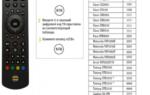 Как настроить универсальный пульт Билайн на телевизор за 5 минут
Как настроить универсальный пульт Билайн на телевизор за 5 минут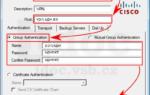 Простой пример настройки Remote-VPN на Cisco ASA и Cisco VPN Client
Простой пример настройки Remote-VPN на Cisco ASA и Cisco VPN Client Как узнать пароль и разблокировать взрослые каналы в Билайн-телевидение
Как узнать пароль и разблокировать взрослые каналы в Билайн-телевидение

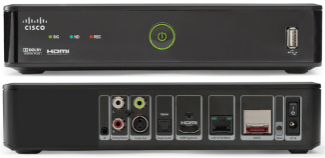


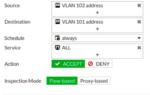 Что такое VLAN: логика, технология и настройка. Реализация VLAN в устройствах CISCO
Что такое VLAN: логика, технология и настройка. Реализация VLAN в устройствах CISCO Коды управления кондиционерами: инструкция по настройке универсального пульта
Коды управления кондиционерами: инструкция по настройке универсального пульта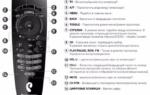 Настройка пульта «Ростелеком» на телевизор: Качественная картинка без ограничений!
Настройка пульта «Ростелеком» на телевизор: Качественная картинка без ограничений! Отзыв: Универсальный пульт дистанционного управления Huayu RM-L999+1 - Хороший пульт для телевизоров LG
Отзыв: Универсальный пульт дистанционного управления Huayu RM-L999+1 - Хороший пульт для телевизоров LG